拆分Excel工作表窗格 excel拆分窗格,聽說excel的教程在抖音很火,很多白領小朋友都在爭相學習,下面就跟小編一起學習一下excel拆分窗格的新技能吧,拆分Excel工作表窗格 excel拆分窗格就可以完成這一項工作,你是不是很心動,快跟小編一起來學習一下。
拆分Excel窗格可以同時查看分隔較遠的工作表數據,要拆分Excel工作表窗格,可以使用拆分框,利用它可將工作表分為上下或左右兩部分,以便上下或左右對照工作表數據;也可同時使用水平和垂直拆分框將工作表一分為四,從而更利于數據的查看、編輯和比較。
步驟 1 打開一個銷售報表文件,將鼠標指針移到窗口右上角的垂直拆分框上,此時鼠標指針變為拆分形狀,如圖1右上圖所示。
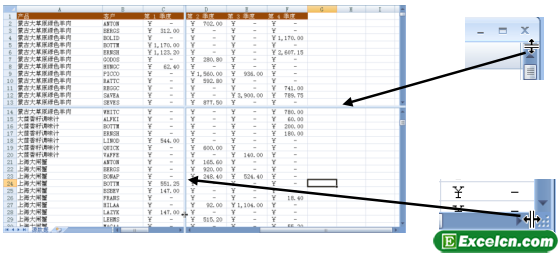
圖1
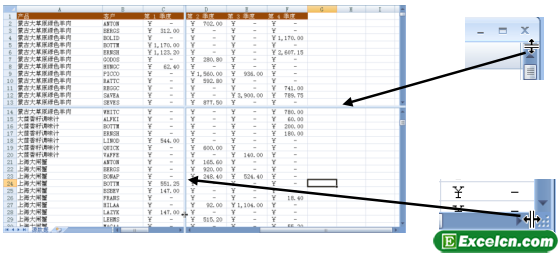 步驟 2 按住鼠標左鍵向下拖動,至適當的位置松左鍵,將窗格一分為二,從而可同時上下查看工作表數據。
步驟 2 按住鼠標左鍵向下拖動,至適當的位置松左鍵,將窗格一分為二,從而可同時上下查看工作表數據。
步驟 3 將鼠標指針移到窗口右下角的水平拆分框上,此時鼠標指針變為拆分形狀 ,如圖1右下圖所示,按住鼠標左鍵并向左拖動,至適當的位臵松開鼠標左鍵,可將窗格左右拆分。上下和左右拆分窗格的效果如圖1左圖所示。
要取消拆分Excel工作表窗格,可雙擊拆分條或單擊視圖選項卡上窗口組中的拆分按鈕。要注意的是,若先前沒對工作表進行拆分,則單擊按鈕可在當前所選的行、列或單元格位置對Excel工作表進行拆分。
以上就是拆分Excel工作表窗格 excel拆分窗格全部內容了,希望大家看完有所啟發,對自己的工作生活有所幫助,想要了解更多跟拆分Excel工作表窗格 excel拆分窗格請關注我們文章營銷官網!
推薦閱讀
將excel工作表拆分為多個窗格 excel凍結拆分窗格 | 文軍營銷1、首先我們需要打開一個excel工作簿。 2、如果是橫向拆分窗口,我們需要將鼠標指針移懂到垂直滾動條頂端的拆分框處,當鼠標呈現上下箭頭形狀時候,向下拖動拆分框,此時會出現一條參考線,把參考線拖動到需要拆分的位置松手即可,如圖1、圖2所示。 圖1 圖2 3、如果是縱向拆分窗口的話,我們將鼠標指針移動到哦水平滾動...橫向或者縱向進行拆分工作表 橫向拆分和縱向拆分 | 文軍營銷如圖1所示,在Excel工作窗口的兩個滾動條上分別有一個拆分框,拆分后的窗口被稱作窗格,每個窗格都有各自的滾動條。 圖1 1、橫向拆分工作表 先將鼠標指針指向橫向拆分框,然后按下鼠標左鍵將拆分框拖到用戶滿意的位置后釋放鼠標,即可完成對窗口的橫向拆分。 2、縱向拆分工作表 縱向拆分窗口的方法與橫向拆分窗口的方法...拆分Excel工作表 excel自動拆分工作表 | 文軍營銷若要在垂直方向上拆分窗口,則將鼠標指針指向垂直滾動條的頂端 滑塊處,按住左鍵進行拖動即可。 若需要取消拆分Excel工作表,則再次單擊視圖功能選項下窗口功能組中的拆分工具按鈕即可。對工作表取消拆分時,也可以將鼠標指針指向水平拆分線,指針變成上、下雙向箭頭后按住左鍵拖動到工作表最頂端即可。再用同樣的方法將垂直...Excel2003任務窗格如何使用 Excel文檔恢復任務窗格 | 文軍營銷步驟一、單擊任務窗格標題欄右側的倒三角按鈕,顯示下拉菜單,如圖2 步驟二、選擇要切換到的任務窗格,如【信息索引】。這樣就實現了任務窗格的轉換,如圖3 2、關閉與顯示任務窗格 在需要顯示更大的工作區時,我們可以將任務窗格關閉。關閉任務窗格的操作很簡單,單擊任務窗格右上角的X按鈕就可以了。 若需要重新顯示任務...Excel2003入門與新增的任務窗格 Excel2003任務窗格 | 文軍營銷Excel 2003在任務窗格方面新增和增強的功能如下: 新增的任務窗格:新增的任務窗格包括開始工作、幫助、搜索結果、共享工作區、文檔更新和信息檢索等。用戶通過單擊任務窗格標題欄中的下拉按鈕和各選項區中的鏈接項。可以方便地在各個任務窗格之間進行切換和使用其相關功能。在excel中利用凍結窗格功能來實現固定表頭和序號 | 文軍營銷excel表格凍結具體方法如下: 1、凍結窗格法 將光標定位在要凍結的標題行 ( 可以是一行或多行 ) 的下一行,然后選擇菜單欄中的【窗口】→【凍結窗格】 即可。 這樣當上下左右滾屏時,被凍結的標題行或序號總是顯示在最上面或最左面,大大增強了表格編輯的直觀性。


![]()
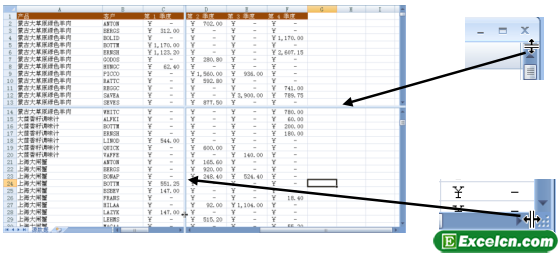
 400-685-0732(7x24小時)
400-685-0732(7x24小時) 關注文軍
關注文軍

